1. Présentation
SolidWorks est une application logicielle commerciale de conception assistéee par ordinateur (CAO), de fabrication assistée par ordinateur (FAO) et d’ingénierie assistée par ordinateur (IAO), développée par Dassault Systèmes.
SolidWorks est largement utilisé par les entreprises de toutes tailles pour aider à innover et à développer leur activité. Les produits SolidWorks sont faciles à apprendre et à utiliser, et travaillent ensemble pour vous aider à concevoir des produits de manière plus efficace, plus rapide et plus rentable.
SolidWorks développe et commercialise des logiciels de conception 3D CAD, des logiciels d’analyse et des logiciels de gestion de données produit. Il fait partie du portefeuille 3DEXPERIENCE Works qui permet de connecter votre écosystème entier, vous permettant de connecter les personnes, les applications et les données en temps réel de tous les aspects de votre entreprise.

En plus de la conception 3D, SolidWorks offre également des fonctionnalités de simulation, de gestion de données produit (PDM) et des outils CAO gratuits (eDrawings, Composer Player, SolidWorks Explorer). Ces outils supplémentaires sont disponibles pour le téléchargement et peuvent être ajoutés à SolidWorks pour augmenter ses capacités.
SolidWorks est disponible pour Windows et est concédé sous licence sous forme d’abonnement payant. Il existe également une version éducative de SolidWorks, destinée à être utilisée par les étudiants et les enseignants dans un environnement académique.
SolidWorks a été introduit par Dassault Systèmes en 1995. Depuis lors, il a été constamment amélioré et mis à jour pour répondre aux besoins changeants de l’industrie de la conception et de la fabrication.
2. Installation
Merci à Pierre-Alex BIANCHI pour le tuto.
Les étapes ci-dessous sont dédiées à l’installation d’une version étudiante standard de Solidworks. Les informations dates de 2022 et peuvent ne pas être à jour en fonction des évolutions de la plateforme. Si c’est le cas, n’hésitez pas à prévenir le responsable du site afin de faire les corrections adéquates.
Accéder à la page de licence étudiante
Commencez par accéder à la page dédiée à la Licence Student Standard Etudiant en allant sur cette page.
Puis tout en bas de la page cliquez sur le bouton Accédez à votre licence Student Standard.

Envoi des informations
Dans la page qui s’ouvre, remplissez les informations demandées.
Attention :
- Utilisez votre adresse mail étudiante
- Sélectionnez Student dans le menu déroulant
- Cliquez sur Yes à la question I Already have a Serial Number that starts with 9020
- Sélectionnez la version 2022-2023
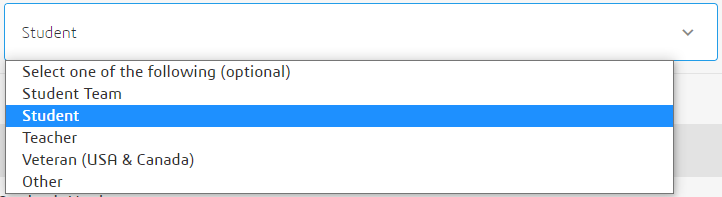
Puis cliquez sur Request Download en bas à droite.
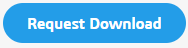
Acceptez les conditions
Sur la page qui s’ouvre, acceptez les conditions d’utilisation en cliquant sur Accept and continue.
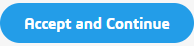
Puis sur la page suivante, cliquez sur Download pour télécharger le logiciel.
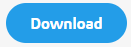
Installation
Double cliquez sur le fichier d’installation que vous venez de télécharger  . Cliquez sur Unzip. Une fois terminé, l’installateur devrait se lancer. Suivez les instructions.
. Cliquez sur Unzip. Une fois terminé, l’installateur devrait se lancer. Suivez les instructions.
Lorsqu’il vous est demandé une clef de licence, utilisez la clef de licence étudiante que vous trouverez sur ce lien : Licence Student Standard
3. Première pièce
Vous êtes maintenant prêt à vous lancer dans la création de votre première pièce sous Solidworks ! Rendez-vous sur le prochain tuto en suivant le lien ci-dessous.
Première pièce - Tuto complet
.png)

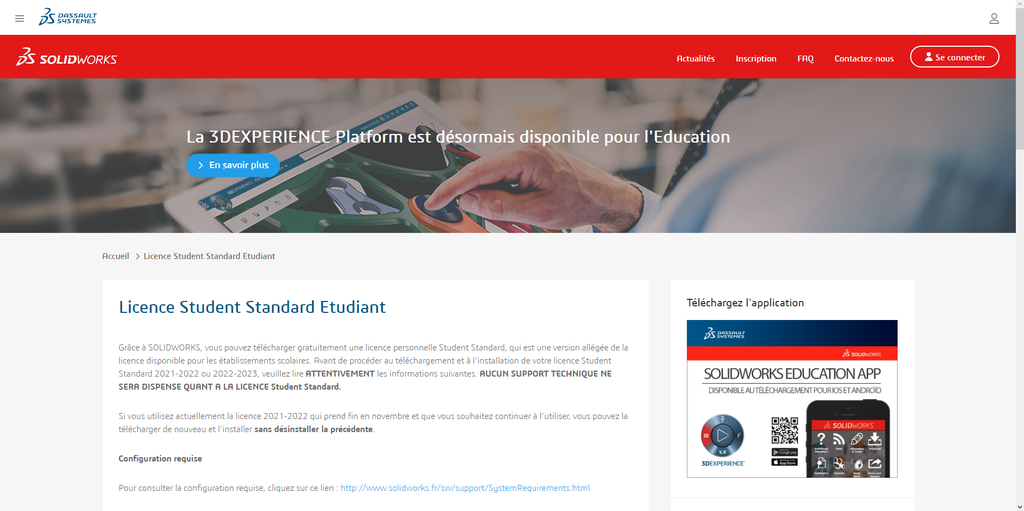

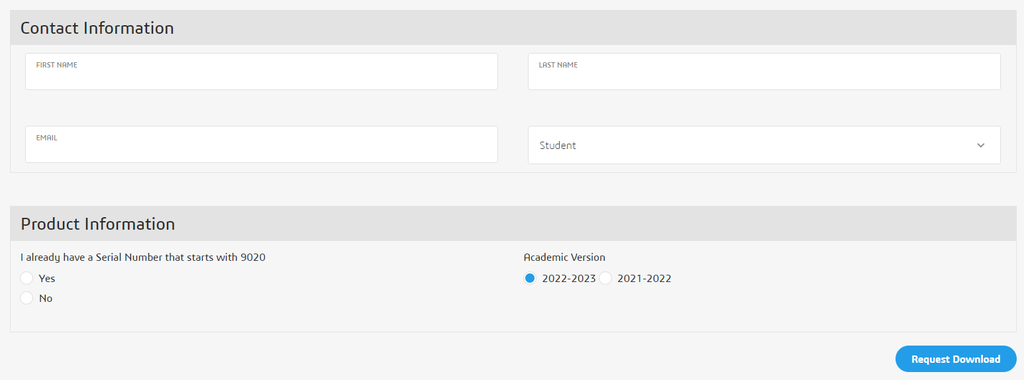
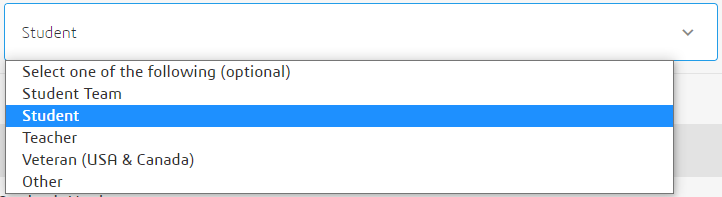
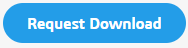
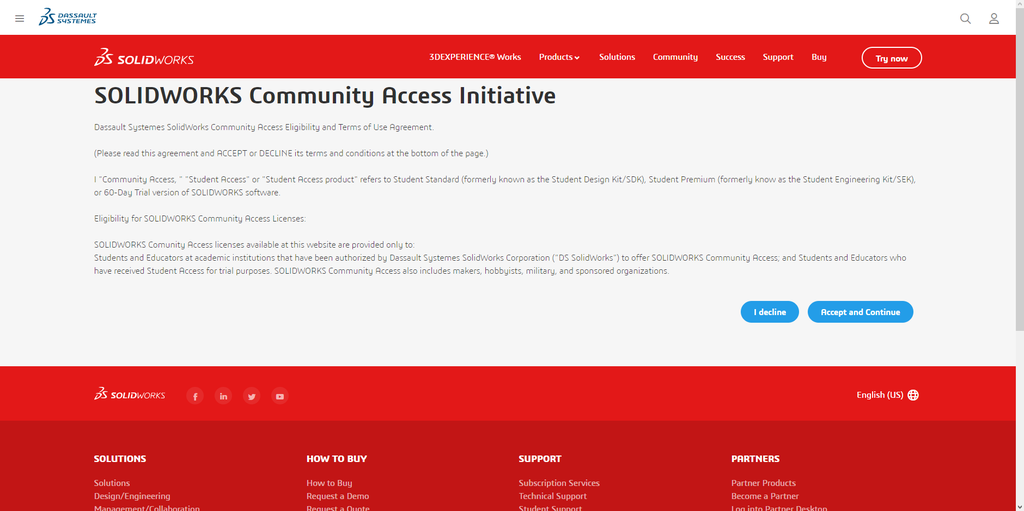
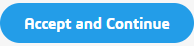
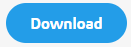
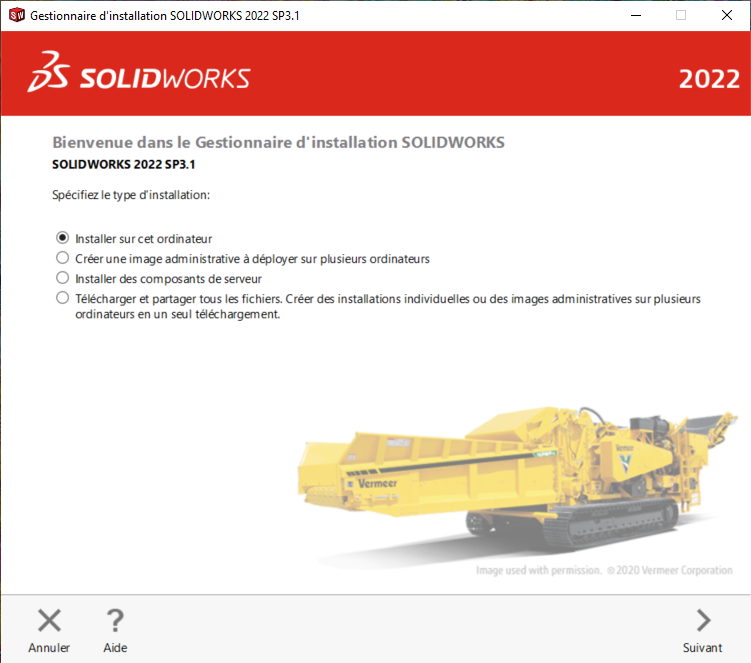
 . Cliquez sur Unzip. Une fois terminé, l’installateur devrait se lancer. Suivez les instructions.
. Cliquez sur Unzip. Une fois terminé, l’installateur devrait se lancer. Suivez les instructions.